
Índice:
- Etapa 1: Testando os Neopixels 17/02/18
- Etapa 2: Leitura do teclado 18/2/18
- Etapa 3: controlar os 7 segmentos usando os registros de deslocamento Maxim 7219 19/2/18 (20/2 já se o computador estiver no UTC)
- Etapa 4: controlar os 7 segmentos usando os registros de deslocamento Maxim 7219 (continuação) 22/02/18
- Etapa 5: dados inteligentes do giroscópio para 7 segmentos
- Autor John Day [email protected].
- Public 2024-01-30 11:37.
- Última modificação 2025-01-23 15:03.

Bem-vindo aos nossos Instructables on Programming your Open DSKY.
Certifique-se de voltar porque este Instructable continuará crescendo à medida que produzimos e lançamos constantemente novos materiais de programação. Então siga, curta e adicione como favorito.
Esta série de vídeos é uma extensão do OPEN APOLLO GUIDANCE COMPUTER DSKY Instructable.
A melhor maneira de entrar em contato conosco com perguntas e comentários é por meio de nosso site opendsky.com.
Nosso Open DSKY está atualmente ativo no Backerkit e disponível em nosso site de e-commerce.
Bill Walker (criador do Projeto de Experiência Educacional Apollo), escreveu um software personalizado incrível (com cerca de 50 funções) com uma Referência de Comando modelado após o Plano de Voo Apollo para seus 2 Open DSKYs e está tornando-o disponível exclusivamente para todos através de seu GoFundMe página.
Por favor, considere apoiá-lo.
Etapa 1: Testando os Neopixels 17/02/18
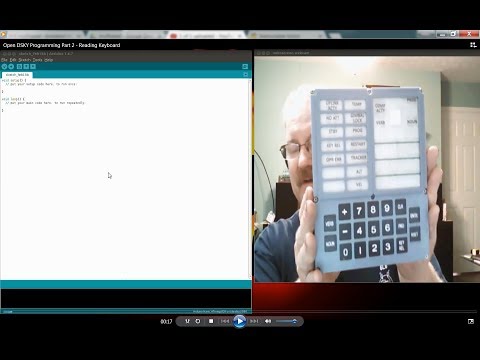
Neste vídeo de 30 minutos, James explica como:
- Instale o IDE Arduino
- Obtenha a biblioteca Adafruit Neopixel
- Solucionar problemas de um NeoPixel ruim
- Execute a demonstração Standtest.
Etapa 2: Leitura do teclado 18/2/18

Neste episódio de 30 minutos, James mostra:
- Como o teclado está fisicamente conectado
- Como dividir 5 volts em 7 (ou 8) fatias
- Como pesquisar o teclado e depurá-lo
- Como garantir a atualização dos dados coletados
- Garantir a precisão verificando a entrada duas vezes (como St Nick).
Etapa 3: controlar os 7 segmentos usando os registros de deslocamento Maxim 7219 19/2/18 (20/2 já se o computador estiver no UTC)
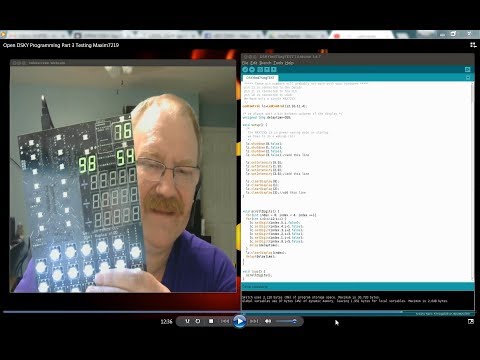
Aqui está o terceiro vídeo de nossa série, onde James explica como baixar a biblioteca Maxim 7219 (LedControl) e modificar o código de exemplo para usar todos os 21 7 segmentos + os 3 3 segmentos em seu Open DSKY.
O exemplo de código-fonte.ino Arduino está incluído para sua conveniência.
Etapa 4: controlar os 7 segmentos usando os registros de deslocamento Maxim 7219 (continuação) 22/02/18

Nesta edição de 20 minutos, James começa com uma boa explicação do esquema, mostrando especificamente como conectamos os registros de deslocamento Max7219.
Ele então nos mostra como fazer qualquer um dos 7 segmentos exibir qualquer caractere usando a biblioteca LEDControl.
Ele também mostra como fazer com que nosso segmento 3 personalizado exclusivo exiba um caractere de mais ou menos.
O código.ino resultante está incluído abaixo.
Etapa 5: dados inteligentes do giroscópio para 7 segmentos
Em construção…
Recomendado:
Z80-MBC2 Programando o Atmega32a: 6 etapas

Z80-MBC2 Programando o Atmega32a: Antes de usar o z80-MBC2, depois de construí-lo, você precisa programar o Atmeg32. Estas instruções mostram como usar um arduino mini barato como um programador para fazer o upload do código
Programando ATmega328 com Arduino IDE usando cristal de 8 MHz: 4 etapas

Programando ATmega328 com Arduino IDE usando Cristal de 8 MHz: Neste Instuctable, estarei cobrindo um guia passo a passo de programação de um ATmega328P IC (o mesmo microcontrolador presente no Arudino UNO) usando Arduino IDE e um Arduino UNO como programador para se tornar um Arduino personalizado, para fazer seus projetos
Programando o ATTiny85, ATTiny84 e ATMega328P: Arduino como ISP: 9 etapas (com imagens)

Programando o ATTiny85, ATTiny84 e ATMega328P: Arduino como ISP: Prefácio Recentemente, tenho desenvolvido alguns projetos de IoT baseados em ESP8266 e descobri que o processador central estava lutando para realizar todas as tarefas que eu precisava para gerenciar, então decidi distribuir alguns dos as atividades menos importantes para um micr
Programando Arduino Nano usando UNO: 4 etapas (com imagens)

Programando Arduino Nano usando UNO: Ei pessoal, Recentemente, eu tinha acabado de comprar um novo clone do arduino nano (CH340) do ebay para meu projeto de mini arduino. Depois disso eu conectei o arduino ao meu pc e instalei os drivers mas ainda não funcionava, depois de alguns dias eu só descobri como programar
Programando um PLC para controlar uma luz de parada: 7 etapas (com imagens)

Programando um PLC para controlar uma luz de parada: PLCs são usados em tudo que encontramos diariamente. Das máquinas que enlatam ou engarrafam itens como cerveja, refrigerante, sopa e muitos outros produtos embalados até as esteiras transportadoras do Walmart e os semáforos em alguns cruzamentos, os PLCs tocam
